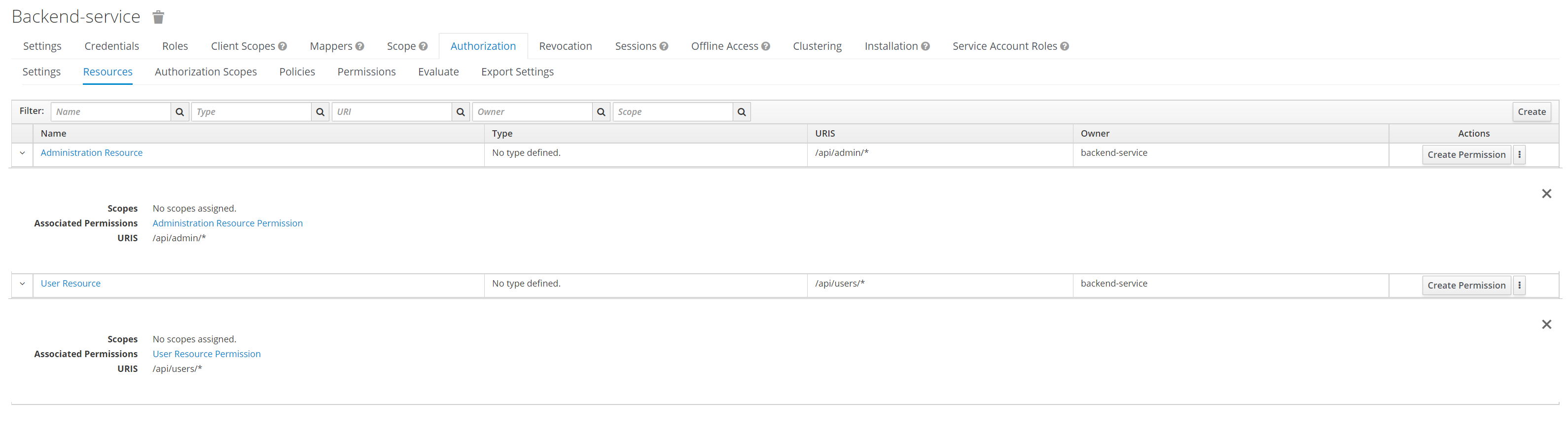1.7. Keycloak サーバーの起動と設定
アプリケーションを開発モードで実行する場合は、Keycloak サーバーを起動しないでください。Dev Services for Keycloak がコンテナーを起動します。詳細は、開発モードでのアプリケーションの実行 セクションを参照してください。
Keycloak サーバーを起動するには、以下の Docker コマンドを使用します。
- 1
keycloak.versionの場合、バージョンが26.1.3以降であることを確認してください。- 2
- Keycloak キーストアの場合は、quarkus-quickstarts/security-keycloak-authorization-quickstart/config にある
keycloak-keystore.jksファイルを使用します。
Keycloak サーバーへのアクセス
- ブラウザーを開き、https://localhost:8543 に移動します。
次の認証情報を使用して、Keycloak Administration Console にログインします。
-
ユーザー名:
admin -
パスワード:
admin
-
ユーザー名:
レルム設定のインポート
新しいレルムを作成するには、レルム設定ファイル をインポートします。レルムを作成する詳細な手順は、Keycloak のドキュメント Create a new realm を参照してください。
レルムをインポートした後、リソースの権限を確認できます。
リソース権限における Keycloak のロール
リソースのアクセス権限は Keycloak で直接設定されるため、アプリケーションコードに @RolesAllowed アノテーションを付ける必要がなくなります。このアプローチにより、Keycloak 内でアクセス制御管理が集中化され、アプリケーションのメンテナンスとセキュリティー更新が簡素化されます。